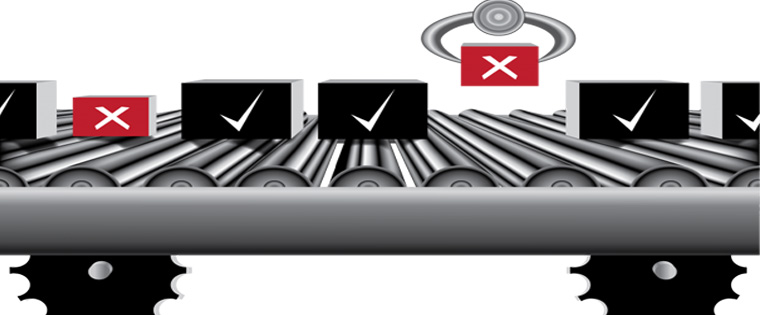清晰的故事情节2有各种各样的选择,以创建吸引和互动的学习课程。该工具还使学习设计师能够在课程结束时创建交互式评估来评估学习者。在这里我想分享一下如何使用故事线2创建交互式滑块拖放评估。
让我们看看创建这个交互式评估的步骤。
步骤1:
首先,我们必须设计如下面的截图所示的幻灯片。

在上面的截图中,我们有4选项,其中选项B是正确的。
步骤2:
插入滑块在幻灯片上插入选项卡.移除滑块的填充颜色和边框。

步骤3:
选择滑块然后点击设计标签从菜单栏。

我们必须给。赋一个数值结束下拉框。在这里,我已经分配了4,因为有4选项。在“更新”下拉列表中,选择当滑块被拖动时选择。
注意:选择的数值应该等于选项的数量。
步骤4:
插入提交按钮。

步骤5:
创建一个数值变量”滑块”。确保该变量的初始值为0。参考下面的截图。

步骤6:
创建两个层,即,正确和不正确层。
步骤7:
提供以下触发器滑块。
Trigger1:

触发2:

触发3:

触发4:

第八步:
提供触发器到提交按钮正确的和不正确的层。
触发1:显示层正确的用户单击提交按钮时滑块等于2.这是因为选项B是正确答案,当滑块移动到选项B时,滑块价值就2.

触发2:显示层不正确的用户单击提交按钮,当滑块等于1,3或4。这是因为选项A、C、D是不正确的,当滑块移动到选项A、C或D时,滑块的值分别变为1、3或4。

步骤9:
预览课程并检查输出。

通过这种方式,我们可以在清晰的故事情节2中创建一个滑块拖放评估。
希望这个博客能对你有所帮助。请分享你的想法。